Annuncio pubblicitario
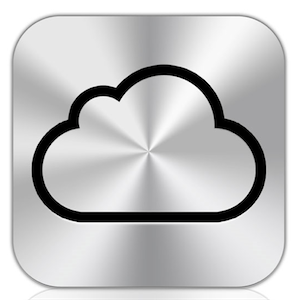 Senza dubbio la funzionalità più apprezzata dell'ultimo aggiornamento iOS 5 per iPhone, iPod e iPad è Apple che ha implementato iCloud e la connettività Wi-Fi wireless per i suoi dispositivi mobili e Mac intelligenti. Molti di noi hanno sperimentato il dolore di collegare il proprio dispositivo iOS tramite USB a iTunes solo per aggiornare una playlist o eseguire il backup di alcuni file di app correlati. Era quasi come chiamare qualcuno su un telefono cablato.
Senza dubbio la funzionalità più apprezzata dell'ultimo aggiornamento iOS 5 per iPhone, iPod e iPad è Apple che ha implementato iCloud e la connettività Wi-Fi wireless per i suoi dispositivi mobili e Mac intelligenti. Molti di noi hanno sperimentato il dolore di collegare il proprio dispositivo iOS tramite USB a iTunes solo per aggiornare una playlist o eseguire il backup di alcuni file di app correlati. Era quasi come chiamare qualcuno su un telefono cablato.
Ma ora quei giorni ci stanno alle spalle. Apple ha reso possibile entrare in un Apple Store, acquistare un dispositivo e averlo attivo prima di uscire. Se sei un utente iOS esistente, devi solo connetterti ancora una volta per effettuare la connessione wireless iCloud. Successivamente, i tuoi occhi potrebbero diventare acquosi quando apri iTunes e vedi i tuoi dispositivi iOS collegati senza fili. Ma tieni duro, se non hai impostato le cose, ci sono alcune cose che devi sapere.
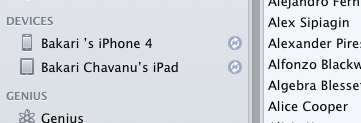
Requisiti iCloud
Prima di tutto, per usare iCloud, dovrai avere un account MobileMe gratuito. Se sei un proprietario iOS esistente, probabilmente hai già un tale account, ma in caso contrario, ti verrà chiesto di configurarlo quando tenti di aggiungere iCloud al tuo sistema.
Quindi ora collega il tuo dispositivo iOS a iTunes e completa l'aggiornamento di iOS 5. Come al solito, assicurati che il backup dei contenuti esistenti sul dispositivo sia eseguito da iTunes. Dopo aver completato l'aggiornamento, è necessario fare clic sul menu Informazioni per il dispositivo.
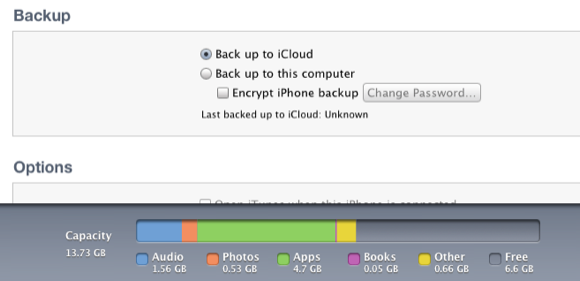
Se prevedi di sincronizzare i dati della Rubrica e del Calendario iCal utilizzando iCloud, deselezionerai i due pulsanti di sincronizzazione su quella pagina.
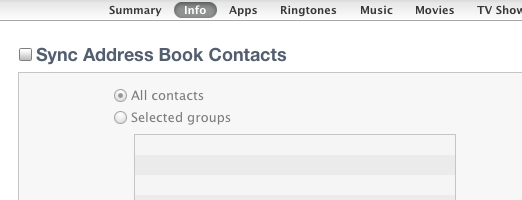
Successivamente, sul Sommario pagina, fai clic su "Eseguire il backup su iCloud" o "Eseguire il backup su questo computer."Se desideri eseguire il backup del contenuto del tuo dispositivo sul tuo dispositivo iCloud, ricorda che ricevi solo 5 GB di spazio di archiviazione gratuito, quindi a seconda della quantità di contenuti presenti sul dispositivo, potrebbe non essere un buon risultato idea. D'altra parte, il backup su iCloud significa avere un altro posto per proteggere i tuoi dati. Quindi, per l'utente medio, il backup su iCloud dovrebbe essere a posto.
Se sei un utente MobileMe esistente, potresti avere più spazio di archiviazione, fino a quando Apple non chiuderà tutti quegli account nel giugno del prossimo anno.
Altre opzioni
Nota anche che hai altre opzioni prima di applicare la configurazione di iCloud. Ovviamente dovrai controllare "Sincronizzazione con questo iPad tramite Wi-Fi"E probabilmente tutte le altre caselle sottostanti.
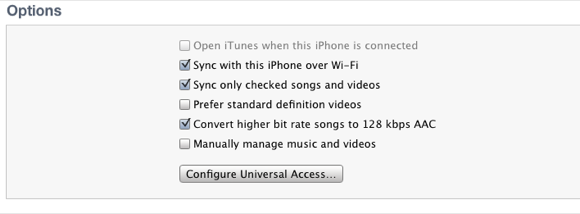
Nel gestire la tua musica, dovrai andare su Musica sezione e fare clic “Playlist, artisti, album e generi selezionati"Se hai una grande libreria iTunes. Sotto Opzioni, seleziona "Sincronizza solo brani e video controllati," o "Gestisci manualmente musica e video, "Che impedirà a iTunes di provare a caricare l'intera libreria sul dispositivo.
Il bello di iCloud è che ora puoi aggiungere ed eliminare brani per i tuoi dispositivi tramite la tua connessione di rete Wi-Fi. Sfortunatamente, non puoi farlo su 3G. Una volta che hai impostato tutto nel modo desiderato, fai clic su Applicare e Sync pulsanti per effettuare la prima connessione iCloud.
Dopo aver ripristinato i dati sul dispositivo e averli riavviati, dovresti essere invitato a completare la procedura di configurazione di iCloud. Ma se per qualche motivo hai eseguito l'aggiornamento e ignorato questo processo, puoi comunque tornare indietro e configurarlo usando le seguenti indicazioni.
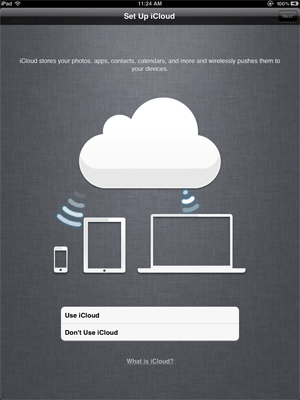
Configurazione di un dispositivo iOS
Se devi configurare iCloud sul tuo dispositivo iOS 5 aggiornato, apri impostazioni app e toccare iCloud. Aggiungi il tuo account e abilita tutti gli elementi che desideri sincronizzare tramite iCloud. Fai lo stesso per il tuo Mac o PC se disponi di dati che desideri sincronizzare da lì (Preferenze di Sistema> iCloud.)

Abilita i dati che desideri caricare su iCloud e sincronizza tra il tuo computer e i dispositivi iOS. Per usare flusso di foto, dovrai abilitarlo anche in iPhoto e / o Aperture di Apple. Allo stesso modo, Documenti e dati è da utilizzare con le app iWorks iOS e Mac di Apple: Pages, Numbers e Keynote.

Se scorri verso il basso dal menu iCloud e tocca Archiviazione e backup, otterrai le informazioni descritte e un invito ad acquistare spazio di archiviazione aggiuntivo.
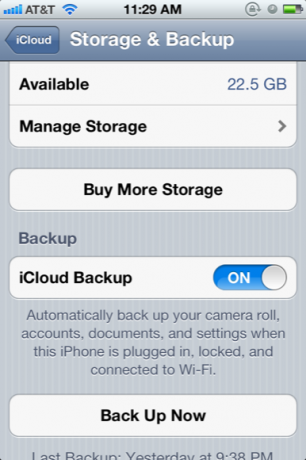
Puoi e dovresti abilitare iCloud Backup, il che significa che i dati sul tuo dispositivo eseguiranno il backup sul tuo computer o su iCloud rullino, account, documenti e impostazioni quando il dispositivo è collegato, bloccato e connesso al Wi-Fi. Nota anche che puoi manualmente "Esegui il backup ora"Se devi trasferire rapidamente i dati su iCloud e altri dispositivi.
Una volta completato il backup, è possibile toccare Gestisci archiviazione per ricontrollare che ora sia stato eseguito il backup di tutti gli elementi in iCloud.
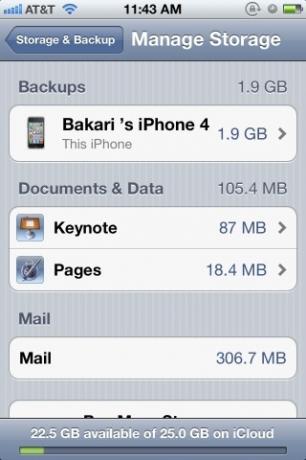
Utilizzando iCloud
Come indicato sopra, la sincronizzazione iCloud funziona automaticamente, ma puoi anche dire iTunes sul tuo computer e aggiungere manualmente canzoni o app ai tuoi dispositivi in modalità wireless. Nella mia esperienza, tuttavia, il processo di aggiunta di una singola app sul tuo Mac a un dispositivo selezionato è un processo più lento che semplicemente tornare all'App Store e individuare un'app che hai acquistato in precedenza e scaricarla nuovamente da Là.
Se desideri accedere ai tuoi dati di posta, contatti e calendario online, vai semplicemente a iCloud e accedi usando il tuo nome utente e password iCloud / MobileMe. Vai anche lì per usare il Trova il mio iPhone Trova il tuo iPhone smarrito o rubato, iPad o iPod Touch con Trova il mio iPhone Leggi di più e per caricare, scaricare e sincronizzare i tuoi documenti iWork.
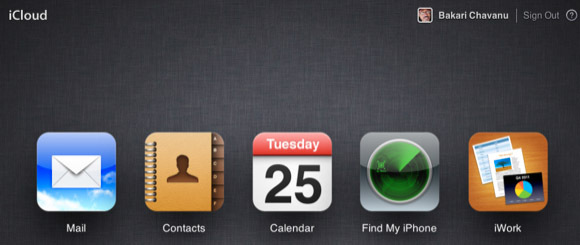
Purtroppo, per sincronizzare i documenti iWork con iCloud, devi caricare i documenti sul tuo account online (fai clic sull'icona iWork, quindi fai clic su il pulsante a forma di ingranaggio nella parte superiore destra della pagina per caricare documenti su iCloud.) Non puoi caricare documenti sul tuo account da iWork applicazioni.
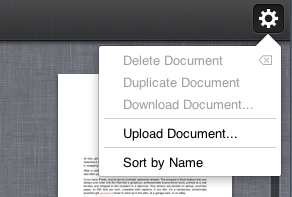
Se stai usando io lavoro, dovrai passare a iCloud se desideri che i documenti si sincronizzino automaticamente con tutti i tuoi dispositivi supportati iCloud.
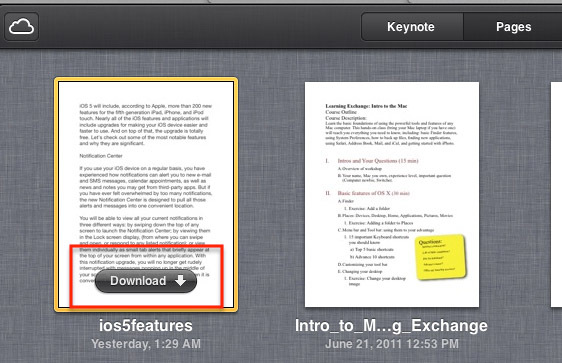
Inoltre, mentre siamo sull'argomento, se sei un utente di fotocamere iPhone pesanti, potresti non apprezzare la funzione Streaming foto. È fantastico che carica automaticamente tutte le foto del tuo iPhone sui dispositivi corrispondenti e sulla libreria di iPhoto / Aperture.
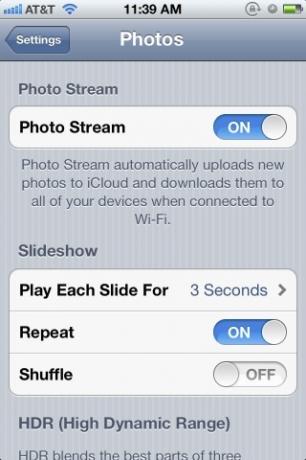
Ma sebbene mantenga quelle foto nel tuo account iCloud per 30 giorni, è quasi impossibile eliminarle da iCloud. Puoi disattivare Photo Stream sul tuo dispositivo per impedire che carichi immagini su iCloud, ma sembra che le immagini rimangano in iCloud fino a dopo 30 giorni.
C'è molto di più su iCloud, ma spero che questo articolo ti abbia dato abbastanza per iniziare. Facci sapere delle tue esperienze con iCloud.
Bakari è uno scrittore e fotografo freelance. È un utente Mac di vecchia data, un fan della musica jazz e un uomo di famiglia.


